移动硬盘只有一个分区怎么办 移动硬盘分区图文教程[多图]
教程之家
操作系统
移动硬盘怎么分区?新买的移动硬盘通常只有一个分区,但对多数人来说这很不方便,下面就给大家分享移动硬盘的分区方法。
操作步骤:
1.以xp系统为例,鼠标右键“我的电脑”选择“管理(G)”进入。

2.在计算机管理界面中点击“磁盘管理”,找到界面右栏中的“磁盘1”,也就是插入的移动硬盘。

3.鼠标右未指派区域,选择“新建磁盘分区(N)”,进入下一步。

4.在分区向导点击下一步。
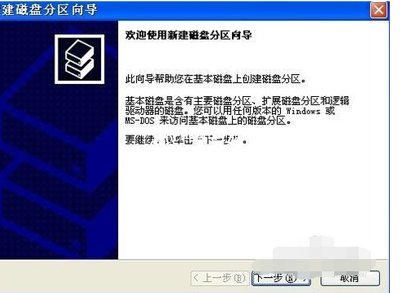
5.在选择要创建的磁盘分区类型中选择“主磁盘分区”,进入下一步。
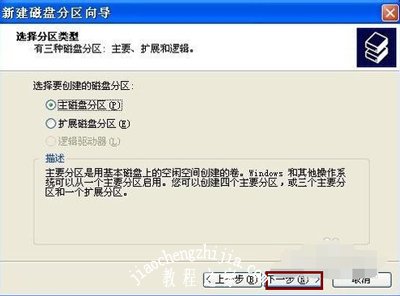
6.输入分区大小,点击“下一步(N)”继续。

7.指派驱动器号并给分区命名,点击“下一步(N)”。
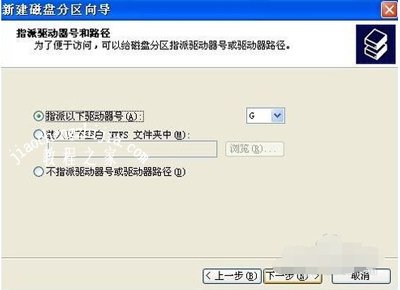
8.保存默认选项,点击下一步继续。

9.点击“完成”按钮即可完成分区操作。

移动硬盘相关教程分享:
电脑插入移动硬盘不显示盘符的解决方法
移动硬盘打不开怎么办 移动硬盘无法使用的解决方法
电脑插入移动硬盘后打开很慢的解决方法
![笔记本安装win7系统步骤[多图]](https://img.jiaochengzhijia.com/uploadfile/2023/0330/20230330024507811.png@crop@160x90.png)
![如何给电脑重装系统win7[多图]](https://img.jiaochengzhijia.com/uploadfile/2023/0329/20230329223506146.png@crop@160x90.png)

![u盘安装win7系统教程图解[多图]](https://img.jiaochengzhijia.com/uploadfile/2023/0322/20230322061558376.png@crop@160x90.png)
![win7在线重装系统教程[多图]](https://img.jiaochengzhijia.com/uploadfile/2023/0322/20230322010628891.png@crop@160x90.png)
![手把手教你新手如何重装系统win7[多图]](https://img.jiaochengzhijia.com/uploadfile/2022/0421/20220421231605899.png@crop@240x180.png)
![win11玩地下城怎么样 win11玩地下城体验详细介绍[多图]](https://img.jiaochengzhijia.com/uploadfile/2021/0907/20210907073125366.jpg@crop@240x180.jpg)
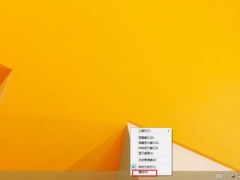
![电脑c盘满了怎么办win11[多图]](https://img.jiaochengzhijia.com/uploadfile/2022/0918/20220918113653816.png@crop@240x180.png)